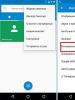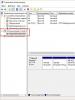Pagkonekta ng Skype sa iyong computer. Paano suriin ang mga setting ng koneksyon sa Internet ng Skype. Mga sanhi ng mga problema. Detalyadong video sa pag-set up ng Skype sa isang Windows laptop
Mayroong isang malaking bilang ng mga programa na malawak na sikat sa mga gumagamit ng Internet. Ang isang naturang programa ay Skype. Sa artikulong ito nais naming sabihin sa iyo nang sunud-sunod, gamit ang mga larawan, kung paano i-install ang Skype sa iyong computer.
Ang Skype ay isang programa kung saan maaari kang makipag-usap sa iba pang mga gumagamit ng program na ito sa buong mundo sa pamamagitan ng Internet. Ang komunikasyon sa Skype ay maaaring isagawa sa tatlong mga mode: teksto, boses at video. Kung sa voice mode maaari kang makipag-usap lamang sa pamamagitan ng boses gamit ang isang headset, pagkatapos ay sa komunikasyong video maaari kang makipag-usap sa pamamagitan ng boses at makita ang isa't isa gamit ang isang webcam.
Ano ang kailangan mong gamitin ang Skype?
Bago mo simulan ang pag-install ng Skype, kailangan mong lutasin ang ilang mga isyu. Marahil ang pinakaunang isyu na kailangang lutasin ay ang koneksyon sa Internet. Para sa komunikasyon ng boses sa Skype, sapat na ang isang taripa sa Internet na may bilis na 250 Kbps. Kung plano mong gumawa ng mga video call, ang pinakamainam na bilis ay magiging 500 Kbps, para sa mga camera na may HD resolution - 1.5 Mbps. Kasabay nito, ang iyong koneksyon sa Internet ay dapat na matatag, dahil ang komunikasyon sa pamamagitan ng Skype ay streaming at anumang mga problema dito ay maaaring negatibong makaapekto sa kalidad ng komunikasyon.Kasama ang kalidad at bilis ng iyong koneksyon sa Internet, dapat mong bigyang pansin ang pagpili ng mga tool sa komunikasyon para sa Skype: mga headset at webcam. Bilang headset, maaari kang gumamit ng mga espesyal na headphone na may mikropono, o mga speaker at ang built-in na mikropono ng webcam, kung plano mong bumili ng isa. Para sa mga video call, kakailanganin mo ang webcam mismo, na ibinahagi namin sa iyo sa mga nakaraang artikulo. Kapag handa na ang lahat upang gumana sa Skype, simulan natin itong i-download.
Paano mag-download ng Skype sa iyong computer?
Maaari mong i-download at i-install ang Skype nang libre sa iyong computer sa pamamagitan ng pag-download ng file ng pag-install nito mula sa opisyal na website ng programa.Upang i-download ang pagbisita sa Skype: Skype.com
Kapag binuksan mo ang pangunahing pahina ng opisyal na website ng programa, makikita mo ang sumusunod.

Upang ma-download ang file ng pag-install ng Skype, kailangan mong mag-click sa pindutang "I-download", na matatagpuan sa tuktok ng pahina, sa kanan ng logo ng site. Pagkatapos nito ay dadalhin ka sa pahina ng pag-download ng programa.

Nais naming iguhit ang iyong pansin sa katotohanan na kung gumagamit ka ng operating system, sasabihan ka na i-download ang bersyon ng Skype para sa interface ng Metro, ngunit ang site, naman, ay nagrerekomenda ng pag-download ng bersyon ng Skype para sa desktop. . Upang gawin ito, mag-scroll pababa sa pahina, kung saan iaalok sa iyo ang mga sumusunod na opsyon para sa pag-download ng programa.

Para sa operating system ng Windows, sa seksyong Windows Desktop, mag-click sa "Skype for Windows Desktop Details", para sa Mac sa Macintosh section - "Skype for Macintosh Details" at para sa Linux operating system sa kaukulang seksyon - "Skype Details" para sa Linux". Pagkatapos nito, dadalhin ka sa seksyon ng pag-download kung saan kakailanganin mong kumpirmahin ang iyong pinili. Kung pipiliin mo ang desktop na bersyon, dadalhin ka sa isang pahinang tulad nito.

Mag-click sa pindutang "Skype para sa Windows Desktop". Pagkatapos nito ay magsisimulang mag-download ang file ng pag-install, na mai-save sa folder na "Mga Download" bilang default. Ngayon ay magpatuloy tayo sa pag-install ng programa.
Pag-install ng Skype
Ang Skype ay medyo madaling i-install. Upang mai-install ito, kailangan mong patakbuhin ang file ng pag-install na na-download sa iyong computer na tinatawag na "SkypeSetup.exe".
Ang pag-install ng Skype ay nagsisimula sa window ng pagpili ng wika ng programa. Bilang default, imumungkahi sa iyo ng program ang wika ng program batay sa lokalisasyon ng iyong operating system. Kung ang default na wika ay hindi ang kailangan mo, maaari kang pumili ng isa pa mula sa listahan. Kapag napili ang iyong wika, maaari mong itakda ang Skype na awtomatikong magsimula kapag sinimulan mo ang iyong computer. Kung gusto mong patakbuhin ang programa sa iyong sarili kapag kailangan mo ito, pagkatapos ay alisan ng tsek ang kaukulang kahon. Ngayon ay maaari kang mag-click sa "Sumasang-ayon ako - susunod" na buton.

Susunod, ipo-prompt ka ng installer na i-install ang Click to Call plugin. Ang plugin na ito ay naka-install bilang isang browser add-on at nagbibigay-daan sa iyong tumawag mula sa Skype sa pamamagitan ng pag-click sa numero ng telepono na naka-post sa site. Maginhawa ito kung kailangan mong makipag-ugnayan sa tech. suporta o consultant sa site. Kung hindi mo planong tumawag kahit saan, hindi namin inirerekumenda ang pag-install ng plugin na ito. Upang i-install ang plugin, lagyan ng check ang kahon sa tabi ng "I-install ang Click to Call plugin mula sa Skype"; kung ayaw mong i-install ang plugin, pagkatapos ay alisan ng tsek ang kahon. Pagkatapos gawin ang iyong pagpili, mag-click sa pindutang "Magpatuloy".

Sa puntong ito, kakailanganin mong pumili, o sa halip, tanggihan, ang pagsasama ng Bing search engine at ang home page ng MSN sa browser. Ito ang mga serbisyo ng Microsoft na aktibong isinusulong nila, ngunit ang mga serbisyong ito ay hindi kawili-wili at hindi kailangan, at samakatuwid, alisan ng tsek ang mga kahon na "Gawing default na search engine ang Bing" at "Gawing home page ang MSN", pagkatapos ay mag-click sa pindutang "Magpatuloy" .

I-install na ngayon ng installer ang program. Ang pag-install ay tatagal ng humigit-kumulang 2-3 minuto. Kapag kumpleto na ang pag-install, ilulunsad ang Skype.

Upang mailunsad ang programa ng Skype at magsimulang makipag-usap, kailangan mong magparehistro sa system sa pamamagitan ng pagkakaroon ng iyong natatanging pag-login, na magiging tinatawag na numero sa Skype system.
Paano magrehistro para sa Skype
Upang magparehistro sa Skype, mag-click sa pindutang "Magrehistro" sa window ng programa, o sa opisyal na website sa pangunahing pahina, mag-click sa berdeng bilog na may inskripsyon na "Pagpaparehistro". Upang magparehistro sa Skype kakailanganin mong magpasok ng ilang data o gawin ito gamit ang iyong account sa social network na Facebook sa pamamagitan ng pag-click sa naaangkop na menu.
Upang magrehistro sa system sa iyong sarili, kailangan mong magpasok ng ilang data. Sa kasong ito, ang mga patlang na may marka ng asterisk ay kinakailangang ilagay:
- Apelyido;
- E-mail address;
- Isang bansa;
- Wika.
Kapaki-pakinabang na artikulo sa paksa: (step-by-step na mga tagubilin).
Sa dulo, kakailanganin mong ipahiwatig ang paraan ng komunikasyon para ipaalam sa iyo ng system: Mga SMS na mensahe o email, at pagkatapos ay ipasok ang teksto na ipinapakita sa larawan (proteksyon mula sa mga robot). Matapos ipasok ang lahat ng kinakailangang impormasyon, mag-click sa pindutang "Sumasang-ayon ako - susunod".
Paano ilunsad at i-configure ang Skype
Pagkatapos ng pagpaparehistro, bumalik kami sa window ng Skype at ipasok ang username at password doon, pagkatapos ay i-prompt ka muli ng system upang itakda ang programa upang awtomatikong ilunsad kapag nag-boot ang system. Ang pagkakaroon ng napiling awtomatiko o manu-manong pag-download, mag-click sa pindutang "Login". Upang ilunsad ang Skype sa susunod na pagkakataon, kung hindi mo naitakda ang programa upang awtomatikong magsimula, isang icon ang na-install sa desktop; ito ay ilalagay din sa Start menu.Kaya, ikaw ay nasa Skype at ngayon ay kailangan mong i-configure ito, aabutin ng ilang minuto. Upang i-configure ang Skype, kakailanganin mong piliin ang "Mga Tool" sa tuktok na menu ng programa, at pagkatapos ay "Mga Setting" at makikita mo ang sumusunod na window.

Kung gusto mo, maaari kang dumaan sa mga setting at i-customize ang program para sa iyong sarili, ngunit itutuon namin ang iyong pansin sa mga setting ng komunikasyon. Upang gawin ito, pumunta sa tab na "Mga Setting ng Tunog".

Pagkatapos nito, ikonekta ang isang headset o speaker sa isang webcam (kung gagamitin ang mikropono nito). Sa mga setting ng tunog, sa tabi ng bawat uri ng device, piliin ang device na gagamitin para dito. Bilang karagdagan, maaari mong agad na subukan ang iyong napiling device at itakda ang antas ng volume. Susunod, pumunta sa seksyong "Mga Setting ng Video".

Kung ang iyong webcam ay konektado at na-configure nang tama, ang imahe mula sa webcam ay lilitaw sa window na ito. Kung kinakailangan, maaari kang mag-click sa pindutan ng "Mga Setting ng Webcam" upang i-configure ito nang mas tumpak.

Kapag nagawa na ang lahat ng mga setting, mag-click sa pindutang "I-save".
Sa iyong listahan ng contact magkakaroon ng isang contact na "Test Call Skype" - ito ay isang robot assistant mula sa Skype, kung saan maaari mong suriin na ang mga voice device ay wastong na-configure upang gumana sa Skype. Sa pamamagitan ng pagtawag sa test center, sasabihin sa iyo ng voice assistant ang lahat ng kailangan mong gawin.
Upang magdagdag ng isang contact sa Skype, sa kaliwang menu, mag-click sa maliit na tao na may plus icon at sa field kung saan matatagpuan ang magnifying glass, ipasok ang username o una at apelyido ng user na nais mong hanapin. Upang magdagdag ng nahanap na user, i-right-click ang contact na ito at piliin ang "Magdagdag ng user" mula sa menu. Upang gawin ito, kakailanganin mong magpadala ng kahilingan sa user na idagdag ka sa kanilang listahan. Sa kahilingang ito, maaari kang mag-iwan ng karaniwang parirala, o maaari kang magsulat ng sarili mong bagay.
Upang isara ang programa ng Skype, at hindi i-minimize ito, kailangan mong mag-right-click sa icon ng Skype sa system tray (sa kanang ibabang bahagi ng screen) at piliin ang "Lumabas" sa menu na lilitaw.
Ang Skype (basahin bilang "skype") ay isang libreng computer program na nilikha upang magbigay ng naka-encrypt na voice communication sa Internet sa pagitan ng dalawa o higit pang mga computer (VoIP), at mayroon ding posibilidad ng mga bayad na tawag sa landline at mga mobile phone.Hinahayaan ka rin ng Skype na mag-ayos ng mga conference call (hanggang sa 25 kalahok, kabilang ang nagpasimula), mga video call at video conference para sa hanggang 10 kalahok, pagpapadala ng mga text message sa format ng chat at pagpapadala ng mga file. Sa pamamagitan ng paraan, ang paghahatid ng isang imahe mula sa isang webcam ay maaaring mapalitan ng isang imahe mula sa isang monitor.
Ngayon tingnan natin ang direktang pag-install at koneksyon ng Skype.
Upang simulan ang pag-install, kailangan mong i-download ang web installer mula sa website ng gumawa sa pamamagitan ng pag-click sa link: www skype com >
Sa pahina ng site na bubukas, hihilingin sa iyong i-download ang SkypeSetupFull.exe file - na dapat mong gawin kaagad.
Pagkatapos nito, patakbuhin ang nagresultang file at sundin ang mga tagubilin ng wizard sa pag-install. Pakitandaan na dahil ang installer ay isang web installer, sa panahon ng pag-install ang gumaganang mga file ng mga pinakabagong bersyon ay mada-download.
Bago ang pag-install, dapat mong tiyakin na ang mga teknikal na parameter ng iyong computer ay nakakatugon sa mga kinakailangan ng Skype system.
Ganito ang hitsura nila:
PC na nagpapatakbo ng Windows 2000, XP, Vista o Seven operating system.
Availability ng isang koneksyon sa Internet (mahusay na dapat mayroong isang broadband na koneksyon o hindi bababa sa isang EDGE na pamantayan para sa voice communication).
Panlabas o built-in na mikropono at mga speaker.
Para sa normal na paggana ng komunikasyon sa video, kakailanganin mo ng PC na may dalas ng processor na hindi bababa sa 1 GHz at hindi bababa sa 256 MB ng RAM at, siyempre, isang webcam.
Para sa mataas na kalidad na komunikasyon sa video, dapat ay mayroon kang isang webcam na may mataas na resolution, isang processor sa antas ng CoreDuo at isang koneksyon sa Internet na broadband (mula sa 512 Kbps).
Pagkatapos ng pag-install, ang susunod na hakbang sa pagkonekta sa Skype ay ang pagrerehistro sa network.
Upang gawin ito, ilunsad ang Skype sa pamamagitan ng pag-click sa kaukulang shortcut sa desktop o sa Start menu.
Sa window na bubukas, piliin ang item - "Wala kang login?"
Ang isang pangunahing form ng pagpaparehistro ay lilitaw sa harap mo; dito dapat mong ipahiwatig ang iyong buong pangalan, nais na pag-login (ito ay dapat na libre - ang pag-verify ay awtomatikong isinasagawa), at isang malakas na password. Susunod, dapat mong basahin ang kasunduan sa lisensya ng end user, mga tuntunin ng kasunduan sa serbisyo, pahayag sa privacy at lagyan ng check ang naaangkop na kahon. I-click ang susunod.
Sa susunod na Skype registration form, kailangan mong ipasok ang iyong e-mail (kinakailangan upang mabawi ang iyong password) at piliin ang iyong bansa at rehiyon. Gayundin sa window na ito, maaari kang sumang-ayon na makatanggap ng mga balita at mga espesyal na alok mula sa Skype at paganahin ang awtomatikong awtorisasyon kapag sinimulan ang programa. Mag-click sa pindutan ng awtorisasyon.
Papasok kami sa home stretch ng pagkonekta ng Skype. Ang natitira na lang ay magdagdag ng mga bagong contact para sa komunikasyon. Upang gawin ito, piliin ang item ng menu ng Mga Contact sa programa. Mag-click sa “Bagong Contact...”
Sa lalabas na window, ipahiwatig ang iyong Skype login, ang buong pangalan o e-mail ng interlocutor na gusto mong hanapin at idagdag sa iyong mga contact. I-click ang hanapin at piliin ang contact na iyong hinahanap sa ginawang listahan ng mga resulta ng paghahanap.
Bilang karagdagan, posibleng magdagdag ng mga mobile at landline na numero ng telepono sa iyong listahan ng contact. Upang gawin ito, piliin ang "I-save ang numerong ito sa iyong mga contact", ipasok ang mga detalye ng contact at i-click ang "I-save ang contact".
Iyon lang - Ang Skype ay konektado, ang mga contact ay idinagdag, ang natitira ay upang tamasahin ang mga posibilidad ng walang limitasyon, mobile at naa-access na komunikasyon!
Kamusta mahal kong mga mambabasa.
Sigurado ako na ang bawat isa sa inyo ay may mga kamag-anak at kaibigan na nakatira, halimbawa, sa ibang bansa o isang malayong lungsod ng ating Inang Russia. At ang pagtawag sa kanila ay masyadong mahal. Para sa mga ganitong kaso, mayroong napakahusay na serbisyo tulad ng Skype. Alam mo ba na mayroon nang higit sa 300 milyong mga gumagamit na nakarehistro sa system? At ano ang pinag-usapan ng mga user sa loob ng 1.4 trilyong minuto?
Ngayon inaanyayahan kita na sumali sa produkto at lubos na mapadali ang iyong komunikasyon sa pamilya at mga kaibigan. Sasabihin ko sa iyo kung paano ikonekta ang Skype sa iyong computer nang libre, bibigyan kita ng mga tiyak at naiintindihan na mga hakbang, at ipapakita ko rin sa iyo ang lahat ng ito sa video.
Marahil ay gagawin natin ang lahat ng hakbang-hakbang.
- Hakbang 1: I-download ang program.
Una sa lahat, kakailanganin mong i-download ang file ng pag-install sa iyong computer. Upang maiwasan ang posibilidad ng impeksyon sa virus, i-download lamang ang file mula sa opisyal na website.
Sa sandaling pumunta ka sa opisyal na website, makikita mo ang isang pindutang "I-download ang Skype" sa kanang tuktok. Pindutin mo! Ire-redirect ka sa isang page na may mga bersyon ng program para sa iba't ibang device. Pumili, natural, isang computer.
Bumaba ng kaunti at makikita mo ang pindutang "I-install ang Skype para sa Windows". Sa sandaling mag-click ka dito, magbubukas ang isang window upang i-save ang elemento ng pag-install. Gumawa ng aksyon!
- Hakbang 2: I-install ang program.
Nag-download ka ng file na may extension na .exe - i-click ito. Magsisimula na ngayon ang pag-install.
Una kailangan mong pumili ng isang wika - hanapin ang "Russian" sa listahan. Bilang karagdagan, sa ibaba ng screen mayroong isang pindutan na nagpapahiwatig na pamilyar ka sa mga patakaran para sa paggamit ng system. Markahan ito at magpatuloy.
Pagkatapos nito, ipo-prompt ka ng system na i-install ang Click to Call plugin. Ang bahaging ito ay nagpapahintulot sa iyo na tumawag mula sa Skype sa mga regular na telepono sa isang pag-click. Ngunit sa karamihan ng mga kaso, 80% ng mga gumagamit ay gumagamit lamang ng Skype para sa mga tawag sa loob ng system, kaya marami ang hindi nangangailangan ng bahaging ito. Huwag mag-atubiling alisin ang tsek sa kahon ng pag-install.
Ang susunod na hakbang ay alisan ng tsek ang mga setting para sa pagtatakda ng Bing search engine at MNS bilang iyong home page. Hindi malamang na kakailanganin mo ito, kaya siguraduhing alisin ang tsek sa mga kahon. Pagkatapos ng lahat ng mga hakbang na ito, mai-install ang file!
- Hakbang 3: Magrehistro sa system.
Sa kasamaang palad, hindi ka makakapag-install nang walang pagpaparehistro. Hayaan mong ipaliwanag ko kung bakit! Kapag pinunan mo ang iyong impormasyon sa Skype, ang isang account ay nilikha sa Microsoft system, na pagkatapos ay ginagamit upang mabawi ang mga password, baguhin ang iyong data, atbp.
Kapag na-install na ang lahat, makakakita ka ng asul na window kung saan karaniwan mong ipinapasok ang iyong username at password. Ngunit kung hindi mo pa nagamit ang Skype dati, kailangan mong magparehistro. I-click ang button na “Gumawa ng account” sa ibaba ng window.

Ire-redirect ka sa pahina ng pagpaparehistro sa website ng produkto. Narito ang lahat ay sumusunod sa karaniwang pamamaraan: ipasok ang iyong pangalan, apelyido at email address. Sa ibaba ay magkakaroon ng mga field para sa personal na impormasyon: petsa ng kapanganakan, kasarian, bansa, telepono. Napakahalaga na punan ang iyong numero ng telepono, dahil kung nakalimutan mo ang iyong login o password, maaari itong ipadala sa iyong numero.
Pagkatapos ay lumipat tayo sa pinakamahalagang bahagi: username at password. Ito ang data kung saan ka mag-log in sa system. Ang pag-login ay ang pangalan na makikita ng lahat ng mga gumagamit. Maingat na piliin ang iyong password upang maiwasan ang posibilidad na ma-hack ang iyong account. Nagkaroon ako ng isang masamang karanasan, kaya ngayon ang aking password ay hindi kapani-paniwalang kumplikado. Siyempre, siguraduhing isulat ito sa isang notepad.
Sa sandaling makumpleto mong punan ang lahat ng data na ito, isang link ng kumpirmasyon ang ipapadala sa iyong email. Maglakad sa pamamagitan nito upang makumpleto.
Pagkatapos nito, handa ka nang gamitin ang serbisyo. Ipasok ang iyong data sa window ng programa at magsaya! Nalilito pa?
Upang gawing mas madali para sa iyo, panoorin ang mga tagubilin sa video. Ganyan kadali ang pag-install ng Skype sa iyong computer. Sigurado ako: ngayon ang iyong mga araw ay mapupuno ng magandang komunikasyon sa iyong mga mahal sa buhay! Marahil ay gusto mo ng higit pa - matuto ng Ingles sa pamamagitan ng Skype o master ang anumang iba pang agham sa mga propesyonal nang hindi umaalis sa bahay - salamat sa Skype, lahat ay posible na ngayon!
Ingatan mo ang iyong sarili at makita kang muli, mga mahal ko!
Sa pakikipag-ugnayan sa
Mga kaklase
lizasenglish.ru
Paano ikonekta ang Skype?
Ang Skype ay isang napaka-tanyag na programa na idinisenyo para sa pakikipag-usap sa pamamagitan ng Internet. Maaari itong mai-install sa parehong portable device at desktop computer.
Ang Skype ay maginhawa para sa mga may mga kaibigan o kamag-anak sa ibang bansa. Gamit ito maaari kang tumawag saanman sa mundo, at sa parehong oras ay hindi lamang marinig ang interlocutor, ngunit makita din siya. Ang tanging kundisyon para dito ay ang program na ito ay naka-install sa parehong interlocutors. Maginhawang maglipat ng mga materyales sa larawan at video at iba pang mga file sa pamamagitan ng Skype, pati na rin ang chat. At kung mag-top up ka ng iyong personal na Skype account, maaari ka ring tumawag sa mga mobile phone.
Gayunpaman, nahihirapan ang ilang tao sa proseso ng pagkonekta sa programa. Sa katunayan, walang partikular na kumplikado dito - kailangan mo lamang malaman ang pagkakasunud-sunod ng mga aksyon na kailangang isagawa.
Paano magsimulang magtrabaho sa Skype?
Alamin natin kung saan magsisimula:
- I-download ang file ng pag-install mula sa opisyal na website ng Skype. Upang gawin ito, piliin kung aling device ang gagamitin mo sa program na ito (smartphone, computer, tablet, atbp.), at pagkatapos ay piliin ang bersyon ng Skype para sa kaukulang operating system (halimbawa, Windows, MAC o Linux).
- Matapos ma-download ang programa, dapat itong ilunsad. Sa window na bubukas, piliin muna ang wika ng pag-install, at pagkatapos ay i-click ang "Sumasang-ayon ako" pagkatapos basahin ang kasunduan sa lisensya.
- Pagkatapos ng pag-install, magpapakita ang programa ng isang window na humihiling sa iyo na ipasok ang iyong username at password. Kung nagamit mo na ang Skype dati, ipasok lamang ang impormasyong ito sa naaangkop na mga patlang at mag-log in. Kung wala kang mga ito, kailangan mo munang magparehistro.
- Upang gawin ito, mag-click sa naaangkop na pindutan at ipasok ang hiniling na impormasyon - ang iyong una at apelyido, nais na pag-login at email address. Ang huling punto ay lalong mahalaga, ipahiwatig ito nang tama - isang email ang ipapadala sa iyong inbox na may isang link kung saan maaari mong kumpirmahin ang iyong pagrehistro upang magamit ang Skype.
- Kaya ngayon kailangan nating i-configure ang programa. Ilunsad ito at mag-log in, pagkatapos ay punan ang iyong personal na impormasyon at i-upload ang iyong avatar. Bigyang-pansin ang mga setting ng mikropono - dapat gumana nang tama ang device. Maaari mong suriin ito sa pamamagitan ng pagtawag sa Sound Test Service, na nasa iyong mga contact na.
Mga madalas itanong tungkol sa Skype
Maraming mga baguhan na gumagamit ng computer ang nagtatanong ng mga katulad na tanong tungkol sa kung paano kumonekta at magtrabaho sa Skype:
- Kailangan ba ng camera at mikropono? – Kung nagtatrabaho ka sa isang desktop computer at mayroon kang mga device na ito, sa Skype ka lang makakapag-chat. Tulad ng para sa mga tawag, makikita at maririnig mo ang kausap (kailangan mo ng mga audio speaker para dito), ngunit walang makakakita o makakarinig sa iyo.
- Paano ikonekta ang isang kumperensya sa Skype at kung gaano karaming mga tao ang maaari mong anyayahan na lumahok dito sa parehong oras? – Binibigyang-daan ka ng Skype na lumikha ng mga kumperensya at mag-imbita ng hanggang 5 tao. Upang magsimula ng kumperensya, pumili ng ilang tumatawag nang sabay habang pinipindot ang Ctrl button sa keyboard. Pagkatapos nito, i-right-click at piliin ang "Start conference" mula sa listahan.
- Paano awtomatikong ikonekta ang Skype? – Maaari mong ilagay ang shortcut ng program sa startup folder, at pagkatapos ay ikokonekta ng Skype ang sarili nito sa sandaling i-on mo ang computer. Magagawa ito sa ibang paraan - sa pangkalahatang mga setting ng programa, lagyan ng tsek ang kahon sa tabi ng command na "Start Skype kapag nagsimula ang Windows".
- Maaari ko bang ikonekta ang Skype sa aking TV? – Hindi ito magiging problema kung mayroon kang Smart TV na nakakonekta sa Internet. Hindi mo na kailangang i-download ito, dahil karamihan sa mga modelong ito ay mayroon nang application na ito.
WomanAdvice.ru
Paano ikonekta ang Skype
Ang Skype ay isang kapaki-pakinabang na application para sa malayuang komunikasyon. Ang mga nagsisimula pa ring maging pamilyar sa gawain ng isang PC ay madalas na nagtatanong kung paano ikonekta ang Skype. Ito ay talagang mas madali kaysa sa tila. Sabihin natin sa iyo ang higit pa tungkol dito at higit pa.
Pag-install at pagpaparehistro
Ang Skype ay libre at madali. Ang unang hakbang ay ang pag-download ng archive ng pag-install mula sa opisyal na mapagkukunan.
- Pumunta sa pahina: https://www.skype.com/ru/download-skype/skype-for-computer/.
- Piliin ang nais na bersyon ng OS at i-click ang "I-download".
- Buksan ang file at magpasya sa wika ng programa. Dapat mo ring kumpirmahin na sumasang-ayon ka sa mga tuntunin. Pagkatapos ay mai-install ng program ang sarili nito sa computer. Susunod, ang mga linya para sa pagpasok ng iyong login at password ay magiging available. Kung mayroon ka nang account, ilagay ang impormasyon para kumonekta sa system.
Kung wala ka pang account, kailangan mong magparehistro sa pamamagitan ng pag-click sa "Gumawa ng account." Maaaring iba ang tunog ng parirala depende sa bersyon ng programa. Dadalhin ka ng programa sa isang pahina kung saan kailangan mong magpasok ng impormasyon sa pagpaparehistro sa mga patlang. Maglo-load ang tab sa default na browser.

- Sumulat ng wastong email address sa trabaho kung saan mayroon kang access. Lumikha ng isang username at password. Ang isang email ay ipapadala sa tinukoy na email na may isang link upang kumpirmahin ang iyong pagpaparehistro sa Skype.
- Mag-click sa "Sumasang-ayon ako." Ang huling yugto ay ang pindutang "Magpatuloy".
- Ngayon ay maaari mong ipasok ang iyong username at password sa window. Kung nakalimutan mo ang data, maaari mo itong hanapin anumang oras sa isang sulat sa iyong email inbox. Kapag ipinasok ang iyong login at password, siguraduhing isaalang-alang ang kaso ng mga titik. Tingnan kung naka-enable ang Caps Lock.
Ang laptop ay mayroon nang built-in na mikropono at webcam. Kung wala kang mataas na pangangailangan sa kalidad ng imahe at tunog, kung gayon ang karaniwang hanay ay magiging sapat para sa normal na komunikasyon.
Kung hindi, kakailanganin mong bumili ng karagdagang kagamitan. Ito ay kinakailangan kung mayroon kang desktop computer.
Kaagad na ipo-prompt ka ng program na suriin kung gumagana nang tama ang mga nakakonektang device. Bago gawin ito, ikonekta ang mga karagdagang device sa iyong computer, kung mayroon ka ng mga ito. Ang tseke, gayunpaman, ay maaaring ipagpaliban hanggang sa tawagan mo ang contact.
Para sa mga mobile device
Maaaring mai-install ang Skype sa isang telepono na may anumang uri ng OS. Kailangan mong pumunta sa opisyal na website at mag-click sa tab na "Smartphone". Iba't ibang opsyon ang iaalok, mula sa Android at IOS hanggang sa Blackberry.

Pagkatapos ay ipasok ang impormasyon ng iyong account sa window. Kung hindi, magparehistro.
Bakit hindi gumagana ang aking Skype? Sa paglipat sa mga bagong bersyon, maaaring makaranas ang mga user ng mga error sa koneksyon. Lumilitaw ang sumusunod na teksto: "Sa kasamaang palad, hindi kami makakonekta sa Skype."

Nangangahulugan ito na ang programa ay walang access sa Internet. Ang isang karaniwang dahilan na ang utility ay hindi kumonekta sa network ay ang buong PC ay hindi konektado. Gayunpaman, may mga pagbubukod: bukas ang lahat ng mga tab ng browser at tanging ang Skype ang may mga problema. Ano ang maaaring gawin?
Bago mo subukan ang susunod na dalawang paraan, tiyaking mayroon kang pinakabagong bersyon ng Skype at Internet Explorer. Marahil ang problema ay sa isang antivirus o firewall na humaharang sa messenger. Upang suriin kung ito ang dahilan, huwag paganahin ang mga ito saglit at i-restart ang Skype.
Paraan Blg. 1
1.Mag-download ng espesyal na software Reset_Settings_For_Skype.HTA. Ito ay isang programa para sa pag-reset ng maraming mga setting sa Skype.
2.Ipasok ang iyong login.
3. Maglagay ng mga marka sa tabi ng mga item:
- Mga setting ng user.
- File ng mga host
- Mga setting ng Skype.
- Paggalugad sa Internet.
6. Muling ilunsad ang messenger.
Paraan numero 2
Maaari kang lumipat sa paraang ito kung hindi makakatulong ang una. Binubuo ito ng muling pag-install ng program.
1. Una kailangan mong i-uninstall ang Skype. Buksan ang window ng Programs and Features sa Control Panel. Hanapin ang Skype at i-right-click dito at kumpirmahin ang pagtanggal.

2. Ngayon ay maaari mong i-download ang bagong magagamit na bersyon sa opisyal na mapagkukunan. Kung paano ito gagawin ay inilarawan na sa itaas.
Kung hindi mo maikonekta ang Skype sa iyong smartphone
Ang mga problema sa koneksyon ay maaari ding mangyari sa mga mobile device at tablet. Paano naitama ang sitwasyon sa kasong ito? Ilang payo:
- I-update ang programa sa pinakabagong bersyon. Halimbawa, sa pamamagitan ng opisyal na Play Market para sa Android o App Store para sa iPhone.
- Linisin ang iyong gadget mula sa mga junk file. Alisin ang mga hindi kinakailangang application, palayain ang cache ng programa. Mapapalaya ang memorya at maaaring malutas ang problema.
- I-install muli ang program. Bago gawin ito, i-uninstall ito nang tama sa pamamagitan ng Application Manager - isang item sa menu ng Mga Setting.
- I-flash ang iyong telepono. Inirerekomenda pa rin na makipag-ugnay sa isang service center para sa isyung ito, sa halip na gawin ang operasyon nang mag-isa. Maaari lamang itong magdulot ng pinsala sa iyo.
- Kung nagpapakita ito ng system ui sa pagsisimula, nangangahulugan ito na ang dahilan ay hindi nakasalalay sa application. Ito ay isang virus na kailangang maalis sa lalong madaling panahon.
Ang pagkonekta sa Skype ay hindi tumatagal ng maraming oras, dahil sa mahalagang papel na ginagampanan ng programa sa buhay ng mga tao. Pagkatapos ng lahat, ito ay makabuluhang nagpapalawak ng mga abot-tanaw ng komunikasyon, na nagkokonekta sa mga tao sa malayo.
allmessengers.ru
Paano ikonekta ang Skype sa isang computer at i-set up ito
Na-download at na-install mo na ba ang sikat na messenger? Ngayon, upang simulan ang paggamit nito nang libre, kailangan mong i-set up ang Skype sa iyong computer.
Mga pangunahing setting, o Aking Skype
Kapag nagsimula kang gumamit ng Skype sa iyong computer, pumunta sa pangkalahatang mga setting sa pamamagitan ng pag-click sa menu na "Mga Tool", pagkatapos ay ang submenu na "Mga Setting". Susunod, piliin ang "Basic" - "General". Dito maaari mong piliin na simulan ang programa kapag binuksan mo ang computer (kapag nagsimula ang Windows), ipakita ang mga avatar ng mga kaibigan, baguhin ang iyong katayuan kung walang aktibidad sa loob ng higit sa n minuto (ikaw mismo ang pumili ng numero) (ang mouse ay hindi ilipat, ang mga pindutan sa keyboard ay hindi pinindot), pati na rin pumili ng isang wika .

Kapag pumunta ka sa pangalawang linya ng pangunahing mga setting, maaari mong ayusin ang tunog, iyon ay, kumonekta sa isang mikropono, halimbawa. Piliin ang mikropono na kailangan mo kung mayroon kang ilan sa mga device na ito na nakakonekta sa iyong computer. Ang parehong napupunta para sa mga speaker (maaari mong ikonekta ang mga speaker o headphone).
Lagyan ng check ang checkbox na "Pahintulutan ang awtomatikong pag-setup ng mikropono" upang maiwasan ang panaka-nakang pagbaluktot ng tunog at mga pagbabago sa volume.

Ang susunod na item sa pangunahing mga setting ay video.
Dito, sa pamamagitan ng paglalagay ng mga tuldok (mga checkmark), mapipigilan mo ang programa sa pagtanggap ng mga video mula sa mga taong hindi mo kilala.
Ganoon din sa iyong video. I-click ang "Mga Setting ng Webcam" upang ayusin ang larawan mula sa iyong camera.
Susunod sa listahan ay isang item na tinatawag na "Skype Wi-Fi". Ito ay isang pagkakataon upang paganahin ang Skype sa mga pampublikong Wi-Fi network. Maaari mong malaman ang mas detalyadong impormasyon sa pamamagitan ng pag-click sa pindutan ng "Mga Detalye" sa tinukoy na seksyon.
Dahil ang Skype messenger ay, sa katunayan, bukas sa sinumang gustong gumamit nito (at libre), ang iyong account ay maaaring makatanggap ng mga hindi gustong mensahe o tawag mula sa mga taong hindi mo kilala, kung hindi mo isasara ang pagkakataong ito.
Sundin ang mga hakbang na ito nang sunud-sunod upang i-set up ang seguridad ng iyong mga komunikasyon: 1. Mag-log in sa Skype.
2. Mag-click sa menu na "Mga Tool" (ikaanim mula sa kaliwa) at piliin ang sub-item na "Mga Setting" (o pindutin lamang ang kumbinasyon ng key na "CTRL" + ",").
3. Sa lalabas na window ng "SkypeTM-Settings", makikita mo sa kaliwa ang isang listahan ng mga parameter na maaari mong ayusin upang umangkop sa iyong mga personal na pangangailangan. Mag-click sa linyang "Seguridad", pagkatapos ay "Mga Setting ng Seguridad".

4. Ngayon baguhin, kung kinakailangan, ang mga setting ng seguridad sa pamamagitan ng paglalagay ng mga tuldok sa tapat ng mga kinakailangang item. Hakbang-hakbang na pagtuturo:
- Tumanggap ng mga tawag mula sa sinumang user o "mula lamang sa aking mga contact".
- Tumanggap ng video at i-broadcast ang iyong screen sa lahat, tanging ang mga kasama sa iyong listahan ng contact, o i-disable ang opsyong ito (ang opsyong "walang sinuman") sa kabuuan.
- Makatanggap ng mga chat mula sa lahat o mula lang sa mga kaibigan (mga contact).
- I-save ang buong kasaysayan ng mga pag-uusap at iba pang mga kaganapan sa Skype sa iyong computer o huwag i-save sa lahat (pumili ng isa sa ilang mga opsyon mula sa drop-down na listahan).
- Ang huling seksyon ay tungkol sa pag-alis ng Cookies, na maaaring makabara sa iyong computer sa paglipas ng panahon, pati na rin ang iba pang mga setting sa Web.
Pagse-set up ng mga alerto
1.Mag-log in sa messenger.
2. Buksan ang menu ng mga tool sa setting.
3. Piliin ang Mga Setting ng Alerto.

4.Piliin (sa pamamagitan ng paglalagay ng check sa mga kahon) kung anong mga notification ang gusto mong matanggap: kapag may nag-log in o lumabas sa Skype (o Facebook), nagsimulang makipag-chat sa iyo, nagpadala ng file, mensahe, voice message o video, nagdiriwang ng isang araw ng kanyang kapanganakan, nagpapadala ng impormasyon sa pakikipag-ugnayan.
Pag-setup ng profile
Sa ibaba ng menu bar sa pangunahing window ng Skype ay ang iyong pangalan at apelyido, na ipinapakita sa ibang mga user maliban kung manu-mano nilang binago ang impormasyong ito. Upang mag-set up ng isang profile, kailangan mong mag-click sa inskripsiyong ito. Dadalhin ka sa tab sa pag-edit ng profile at status.
Kapag nag-click ka sa "Baguhin ang avatar" maaari kang mag-upload ng isang imahe (larawan, larawan) na kakatawan sa iyo kapag nakikipag-usap sa Skype; at sa pamamagitan ng pag-click sa "Kumuha ng Larawan" maaari kang kumuha ng larawan gamit ang iyong webcam. Kung pipiliin mo ang pangalawang opsyon, pagkatapos mong kumuha ng larawan kung saan masaya ka, i-click ang "Gamitin ang larawang ito." Pakitandaan na upang tingnan ang iyong larawan (avatar) sa Skype, tulad ng para sa iba pang data, maaari mong gawin ang mga kinakailangang pagsasaayos sa privacy sa mga setting at limitahan ang pag-access sa pagtingin sa iyong larawan, halimbawa, sa listahan lamang ng iyong mga contact.
Sa pamamagitan ng pag-click sa “Pamahalaan”, maaari mong i-edit o ipasok ang iba pang data sa iyong profile: mga numero ng telepono, email (maaaring mayroon kang ilang mga mailbox), lungsod, impormasyon tungkol sa iyong sarili, at higit pa. Malapit sa bawat item maaari kang pumili ng access sa iyong impormasyon (halimbawa, pampublikong impormasyon, mga contact...)

Pagdaragdag ng mga contact
Ano ang isang contact sa Skype? Ito ang user na idinagdag mo sa iyong listahan ng contact. Upang palaging matawagan ang iyong mga kakilala o kaibigan, kailangan mong hanapin sila sa Skype system at idagdag sila sa listahan. Sa una, magkakaroon ka lang ng isang contact - ito ang Echo/Sound Test Service, na tumutulong sa lahat ng bagong user na subukan ang tunog. Upang gawin ito kailangan mong tawagan ang subscriber na ito.

Paano magdagdag ng bagong contact:
- Suriin ang koneksyon sa internet sa iyong computer.
- Mag-log in sa programa.
- Sa kaliwang ibaba, hanapin ang button na "Magdagdag ng Contact".
- Ilagay ang iyong email address, unang pangalan, apelyido, Skype login - gamit ang alinman sa mga data na ito maaari mong mahanap ang (mga) tao sa Skype network.
- Kapag nahanap mo ang taong gusto mo, i-click ang Magdagdag.
- I-click ang "Ipadala ang Kahilingan..." upang magpadala ng kahilingang idagdag ka sa mga contact ng taong ito. Kung kinakailangan, baguhin ang karaniwang teksto sa iyong sarili.
- Bumalik sa pangunahing window ng Skype - makikita mo na may isa pang linya sa iyong mga contact. Hanggang sa idagdag ka ng user na iyon, magpapakita sila ng tandang pananong.

Ngayon alam mo kung paano i-set up ang Skype. Magagawa lamang ito pagkatapos i-download at i-install ang program na ito sa iyong computer. Para sa karagdagang impormasyon kung paano mag-download at magparehistro, tingnan dito.
allmessengers.ru
Paano ikonekta ang Skype nang libre? Tulong sa pag-setup
Kamakailan lamang, ang mga gumagamit ng Internet ay nagkaroon ng pagkakataon na makipag-usap sa isa't isa lamang sa pamamagitan ng mga forum, iba't ibang uri ng mga chat at email. Ang programa ng Skype ay gumawa ng isang splash sa mundo ng mga makabagong teknolohiya. Dahil sa pagdating ng Skype, hindi na kailangang gumamit ng mga mamahaling internasyonal na tawag. Ngayon, maaari kang makipag-usap nang walang bayad at sa parehong oras, hindi mahalaga kung saan matatagpuan ang iyong kausap. Salamat sa naka-install na camera, hindi mo lamang maririnig ang isang pamilyar na boses, ngunit makikita mo rin kung ano ang ginagawa ng iyong kausap.
Maaari ka ring makipagpalitan ng mga text message, maglipat ng mga larawan at video file, maghanap ng mga bagong kaibigan sa buong mundo at idagdag sila sa iyong listahan ng mga contact. Binibigyan din ng Skype program ang mga user ng pagkakataong tumawag sa mga mobile at landline na telepono. Ngunit para magawa ito, kakailanganin mong i-top up ang iyong personal na account, na nakatalaga sa iyong account. Ang pagkakaroon ng natutunan tungkol sa mga pakinabang ng serbisyong ito, marami ang magkakaroon ng tanong na "paano ikonekta ang Skype? " Sa kabila ng kakayahang magamit nito, ang pagkonekta sa Skype ay medyo simple at halos bawat tao na may hindi bababa sa isang pangunahing pag-unawa sa paggamit ng isang computer ay maaaring makayanan ang pamamaraang ito.
Ano ang kailangan mong kumonekta sa Skype?
Kaya, upang simulan ang ganap na pakikipag-usap sa Skype, kailangan mong bumili ng web camera at mikropono. Marahil alam na ng bawat modernong gumagamit kung paano ikonekta ang Skype sa isang computer, ngunit para sa mga hindi pa nakakaalam, kailangan mo munang i-download ang file ng pag-install ng programa. Pagkatapos, kailangan mong simulan ang pag-install. Magbubukas ang isang window sa harap mo, kung saan kailangan mong pumili ng ilang mga parameter ng operating, kabilang ang wika ng interface at ang pangangailangan upang buksan ang programa sa lugar kung saan inilunsad ang Windows. Kung gusto mong buksan kaagad ang iyong Skype account kapag binuksan mo ang iyong computer, lagyan ng check ang kahon sa tabi ng item na ito. Susunod, kakailanganin mo ring kumpirmahin ang kasunduan sa lisensya. Matapos makumpleto ang maikling pag-install, lumilitaw ang dalawang linya sa isa sa kanila, kailangan mong ipasok ang iyong pag-login, at sa isa pa, ang iyong password. Kung nakarehistro ka na, ipasok lamang ang iyong mga detalye, ngunit kung wala ka pang account, sundin mo ang ibinigay na link at magrehistro sa Skype. Ang proseso ng pagpaparehistro ay hindi magdadala sa iyo ng maraming oras; kakailanganin mong magbigay ng ilang impormasyon tungkol sa iyong sarili, kabilang ang iyong apelyido, email address, at palayaw, kung saan hahanapin ka ng ibang mga user sa programa. Matapos punan ang form sa pagpaparehistro, agad kang makakatanggap ng email ng kumpirmasyon sa iyong email, at kailangan mong mag-click sa link sa ipinahiwatig na lugar.
Upang maunawaan kung paano gamitin nang tama ang programa, kailangan mong malaman kung paano gumagana ang Skype. Sa serbisyo, ang bawat gumagamit ay may, bilang karagdagan sa isang account, isang indibidwal na pangalan, kung saan siya ay makikilala sa milyun-milyong iba pang mga subscriber. Upang makahanap ng isang taong kilala mo, kailangan mo lamang ipasok ang kanyang pangalan sa search bar, na matatagpuan din sa pangunahing panel ng programa. Pagkatapos, kailangan mong magpadala ng isang kahilingan upang idagdag bilang isang kaibigan, kung tinanggap ito ng kausap, maaari kang magsimulang makipag-usap sa kanya online o makipagpalitan ng mga multimedia file.
Sa panahon ng proseso ng pag-install, marami din ang nagtatanong kung paano ikonekta ang Skype sa isang laptop, dahil ito ay kapansin-pansing naiiba sa mga personal na computer, ang sagot ay simple - ayon sa parehong pamamaraan, ang pagkakaiba lamang ay ang mga laptop ay mayroon nang built-in na mikropono at video camera at kailangan mong bumili ng karagdagang kagamitan, hindi kinakailangan. Pagkatapos ng pag-install at pagpaparehistro sa serbisyo, maaari kang magpasok ng impormasyon tungkol sa iyong pagkakakilanlan anumang oras, pati na rin mag-install ng isang handa na larawan o isa na kinunan gamit ang isang web camera sa iyong avatar. Upang i-configure ang mga parameter ng operating nang mas malalim, kailangan mong pumunta sa menu na "Mga Tool". Doon maaari mong ayusin ang robot ng camera at ipasok ang mga setting ng tunog para sa mikropono. Maaari mong i-install ang Skype hindi lamang sa isang computer at laptop; mahusay itong gumagana sa mga tablet at iba pang mga mobile na gadget.
xn——6kcbabg6a4aidr1aoehwfgqh4hrf.xn--p1ai
Ang pinakatanyag na programa para sa pakikipag-usap sa Internet ay Skype. Ang katanyagan na ito ay dinala sa kanya ng natanto na pagkakataon na makita at marinig ang kausap kapag nakikipag-usap. Para sa buong komunikasyon, ipinapayong magkaroon ng camera at mikropono sa iyong computer. Mas madali ito sa isang laptop - karaniwan itong may built-in na video camera at mikropono. Kapag nakakonekta, awtomatikong nakikita at kino-configure ng program ang mga device na ito. Paano ikonekta ang Skype sa isang laptop?
Pag-install ng Skype.
Una, kailangan mong i-download at i-install ang Skype. Ito ay medyo madaling gawin dahil ang paraan ng komunikasyon na ito ay in demand at ang programa mismo ay libre at magagamit online. I-type ang “skype” o “Skype” sa address bar ng iyong browser. Sa unang posisyon sa mga resulta ng paghahanap makikita mo ang opisyal na website ng programa. Gamitin ang ibinigay na link upang i-download ang file ng pag-install ng SkypeSetup.exe. Huwag magtaka na ang package ng pag-install ay mas mababa sa 1 MB ang laki. Ang katotohanan ay ang natitirang mga kinakailangang sangkap ay nai-download sa panahon ng proseso ng pag-install. Ito ay malinaw na ang iyong laptop ay dapat na konektado sa Internet.
Ang pag-install ay nagsisimula sa pagpili ng wika at direktoryo para sa lokasyon ng programa. Kung lagyan mo ng check ang kahon na "Simulan ang Skype kapag nagsimula ang iyong computer," hindi mo na ito kailangang i-on ang iyong sarili sa tuwing magbo-boot ka. Sundin ang lahat ng karagdagang tagubilin mula sa programa hanggang sa mag-log in ka o magrehistrong muli.
At kailangan mo ng pagpaparehistro sa Skype!
Ang isang kinakailangang kondisyon para gumana ang programa ay mayroon kang nakarehistrong login at password. Kung mayroon ka na, i-click mo lang ang "Mag-sign in sa Skype" na buton. Kung hindi, kailangan mong likhain ang iyong account at dumaan sa bagong pamamaraan ng pagpaparehistro ng user.

Ang impormasyon para sa paglikha ng isang account ay isang purong personal na kalikasan, na nagpapahiwatig ng iyong username at password upang mag-log in sa Skype. Seryosohin ang pagsagot sa form; lahat ng mga patlang ay dapat punan upang mas madali kang mahanap ng iyong mga kaibigan online.
Kung ginawa mo nang tama ang lahat, isang email ng kumpirmasyon sa pagpaparehistro ang ipapadala sa iyong email address na tinukoy sa panahon ng pagpaparehistro. Dapat mong sundin ang ibinigay na link upang i-activate ang iyong account. Ikaw na ngayon ang may-ari ng isang Skype login!
Naririnig at nakikita natin!

Handa na ang Skype! Maaari mong sabihin sa iyong mga kakilala at kaibigan, o hanapin sila mismo gamit ang naka-install na programa.
Computer at laptop - may pagkakaiba ba?
Ang pagkonekta sa Skype sa isang computer ay hindi naiiba sa pagkonekta sa isang laptop, maliban na kailangan mong magdagdag ng isang video camera at mikropono sa computer. Kung hindi, mapupunta ka sa one-way na komunikasyon.
Ang Skype ay isang kapaki-pakinabang na application para sa malayuang komunikasyon. Ang mga nagsisimula pa ring maging pamilyar sa gawain ng isang PC ay madalas na nagtatanong kung paano ikonekta ang Skype. Ito ay talagang mas madali kaysa sa tila. Sabihin natin sa iyo ang higit pa tungkol dito at higit pa.
Pag-install at pagpaparehistro
Ang Skype ay libre at madali. Ang unang hakbang ay ang pag-download ng archive ng pag-install mula sa opisyal na mapagkukunan.
- Pumunta sa pahina: https://www.skype.com/ru/download-skype/skype-for-computer/.
- Piliin ang nais na bersyon ng OS at i-click ang "I-download".
- Buksan ang file at magpasya sa wika ng programa. Dapat mo ring kumpirmahin na sumasang-ayon ka sa mga tuntunin. Pagkatapos ay mai-install ng program ang sarili nito sa computer. Susunod, ang mga linya para sa pagpasok ng iyong login at password ay magiging available. Kung mayroon ka nang account, ilagay ang impormasyon para kumonekta sa system.
Kung wala ka pang account, kailangan mong magparehistro sa pamamagitan ng pag-click sa "Gumawa ng account." Maaaring iba ang tunog ng parirala depende sa bersyon ng programa. Dadalhin ka ng programa sa isang pahina kung saan kailangan mong magpasok ng impormasyon sa pagpaparehistro sa mga patlang. Maglo-load ang tab sa default na browser.
- Sumulat ng wastong email address sa trabaho kung saan mayroon kang access. Lumikha ng isang username at password. Ang isang email ay ipapadala sa tinukoy na email na may isang link upang kumpirmahin ang iyong pagpaparehistro sa Skype.
- Mag-click sa "Sumasang-ayon ako." Ang huling yugto ay ang pindutang "Magpatuloy".
- Ngayon ay maaari mong ipasok ang iyong username at password sa window. Kung nakalimutan mo ang data, maaari mo itong hanapin anumang oras sa isang sulat sa iyong email inbox. Kapag ipinasok ang iyong login at password, siguraduhing isaalang-alang ang kaso ng mga titik. Tingnan kung naka-enable ang Caps Lock.
Kagamitan para sa Skype
Ang laptop ay mayroon nang built-in na mikropono at webcam. Kung wala kang mataas na pangangailangan sa kalidad ng imahe at tunog, kung gayon ang karaniwang hanay ay magiging sapat para sa normal na komunikasyon.
Kung hindi, kakailanganin mong bumili ng karagdagang kagamitan. Ito ay kinakailangan kung mayroon kang desktop computer.
Kaagad na ipo-prompt ka ng program na suriin kung gumagana nang tama ang mga nakakonektang device. Bago gawin ito, ikonekta ang mga karagdagang device sa iyong computer, kung mayroon ka ng mga ito. Ang tseke, gayunpaman, ay maaaring ipagpaliban hanggang sa tawagan mo ang contact.
Para sa mga mobile device
Maaaring mai-install ang Skype sa isang telepono na may anumang uri ng OS. Kailangan mong pumunta sa opisyal na website at mag-click sa tab na "Smartphone". Iba't ibang opsyon ang iaalok, mula sa Android at IOS hanggang sa Blackberry.

Pagkatapos ay ipasok ang impormasyon ng iyong account sa window. Kung hindi, magparehistro.
Ano ang gagawin kung hindi magsisimula ang messenger
Bakit hindi gumagana ang aking Skype? Sa paglipat sa mga bagong bersyon, maaaring makaranas ang mga user ng mga error sa koneksyon. Lumilitaw ang sumusunod na teksto: "Sa kasamaang palad, hindi kami makakonekta sa Skype."

Nangangahulugan ito na ang programa ay walang access sa Internet. Ang isang karaniwang dahilan na ang utility ay hindi kumonekta sa network ay ang buong PC ay hindi konektado. Gayunpaman, may mga pagbubukod: bukas ang lahat ng mga tab ng browser at tanging ang Skype ang may mga problema. Ano ang maaaring gawin?
Bago mo subukan ang susunod na dalawang paraan, tiyaking mayroon kang pinakabagong bersyon ng Skype at Internet Explorer. Marahil ang problema ay sa isang antivirus o firewall na humaharang sa messenger. Upang suriin kung ito ang dahilan, huwag paganahin ang mga ito saglit at i-restart ang Skype.
Paraan Blg. 1
1.Mag-download ng espesyal na software Reset_Settings_For_Skype.HTA. Ito ay isang programa para sa pag-reset ng maraming mga setting sa Skype.
2.Ipasok ang iyong login.
3. Maglagay ng mga marka sa tabi ng mga item:
- Mga setting ng user.
- File ng mga host
- Mga setting ng Skype.
- Paggalugad sa Internet.
6. Muling ilunsad ang messenger.
Paraan numero 2
Maaari kang lumipat sa paraang ito kung hindi makakatulong ang una. Binubuo ito ng muling pag-install ng program.
1. Una kailangan mong i-uninstall ang Skype. Buksan ang window ng Programs and Features sa Control Panel. Hanapin ang Skype at i-right-click dito at kumpirmahin ang pagtanggal.

2. Ngayon ay maaari mong i-download ang bagong magagamit na bersyon sa opisyal na mapagkukunan. Kung paano ito gagawin ay inilarawan na sa itaas.
Kung hindi mo maikonekta ang Skype sa iyong smartphone
Ang mga problema sa koneksyon ay maaari ding mangyari sa mga mobile device at tablet. Paano naitama ang sitwasyon sa kasong ito? Ilang payo:
- I-update ang programa sa pinakabagong bersyon. Halimbawa, sa pamamagitan ng opisyal na Play Market para sa Android o App Store para sa iPhone.
- Linisin ang iyong gadget mula sa mga junk file. Alisin ang mga hindi kinakailangang application, palayain ang cache ng programa. Mapapalaya ang memorya at maaaring malutas ang problema.
- I-install muli ang program. Bago gawin ito, i-uninstall ito nang tama sa pamamagitan ng Application Manager - isang item sa menu ng Mga Setting.
- I-flash ang iyong telepono. Inirerekomenda pa rin na makipag-ugnay sa isang service center para sa isyung ito, sa halip na gawin ang operasyon nang mag-isa. Maaari lamang itong magdulot ng pinsala sa iyo.
- Kung nagpapakita ito ng system ui sa pagsisimula, nangangahulugan ito na ang dahilan ay hindi nakasalalay sa application. Ito ay isang virus na kailangang maalis sa lalong madaling panahon.
Ang pagkonekta sa Skype ay hindi tumatagal ng maraming oras, dahil sa mahalagang papel na ginagampanan ng programa sa buhay ng mga tao. Pagkatapos ng lahat, ito ay makabuluhang nagpapalawak ng mga abot-tanaw ng komunikasyon, na nagkokonekta sa mga tao sa malayo.